coreldraw2018安装方法 cdr 2018怎么注册
coreldraw2018是一款由加拿大Corel公司最新重磅退出的知名平面设计软件合集和领先的图形设计软件套装,拥有时下最先进的全新对称模式,带有图块阴影工具的全新创意特效,使用快速又直接的全新WordPress发布方式,采用量身定制的界面和无与伦比的定制功能,畅享无缝设计经验,依靠业界领先的文件格式兼容性和更快的处理速度,让复杂的工作流程任务更加高效,CorelDRAW 2018采用最先进的设计技术,并使用最先进的工具让用户的创意过程更加丰富多彩,由于安装以及破解过程相对比较复杂,本次为大家分享一个coreldraw2018安装图文教程。
访问:
CorelDRAW 2018安装教程
第一步:下载coreldraw2018
这个是coreldraw2018的安装教程,安装包是官方正版,此破解方法用来破解coreldraw2018的试用天数,coreldraw2018是目前cdr软件最新的版本,小编也是第一时间给大家带来了安装破解教程给大家,首先是下载coreldraw2018的安装包解压,小编收集了中文版和英文版,这个是中文版的。
第二步:打开cdr2018安装程序
找到coreldraw2018的安装程序,点击打开。
第三步:点击继续
安装coreldraw2018需要一个叫net4.6的东西,这个必须要安装的,点击继续。
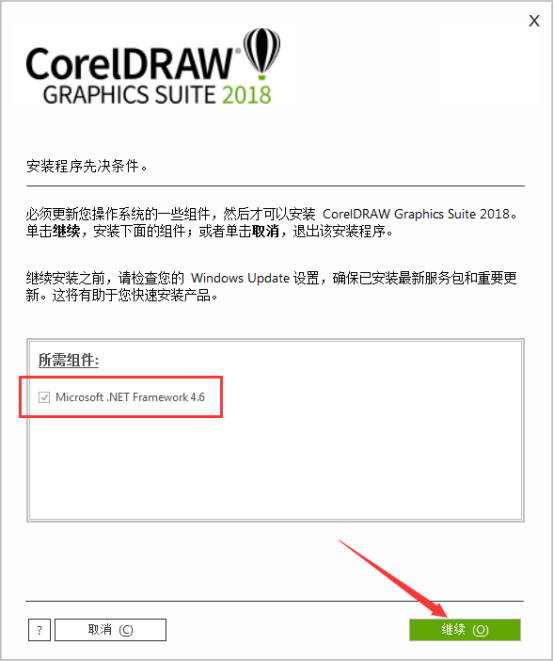
第四步:加载net4.6
coreldraw2018正在加载net4.6的安装文件。
第五步:安装net4.6
开始安装net4.6的运行库,可能需要几分钟。
第六步:coreldraw2018加载中
net4.6安装完成,coreldraw2018安装程序就会开始加载。
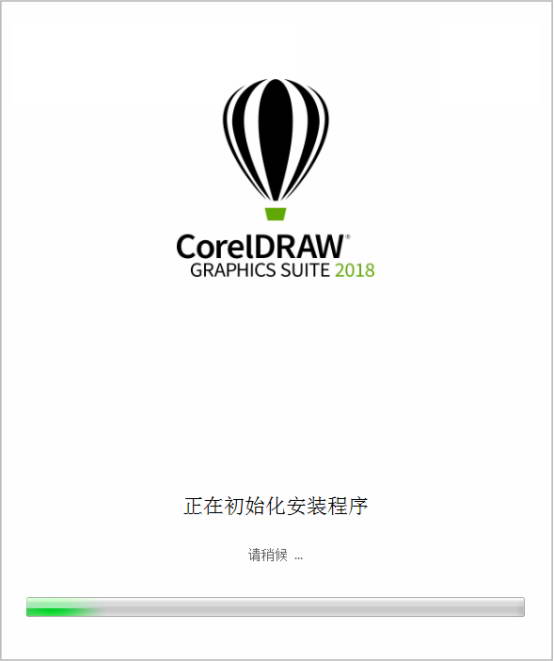
第七步:点击接受
coreldraw2018用户安装许可协议,勾选我同意协议,点击接受。
第八步:选择自定义安装
这个安装类型,看自己了,小编选择自定义安装。
第九步:点击下一步
coreldraw2018有五个安装程序,可以把下面四个取消安装,如果需要也可以全部安装,点击下一步。
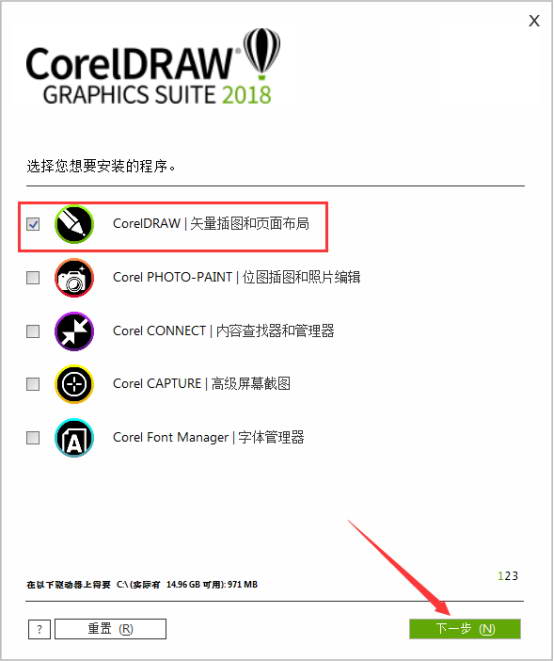
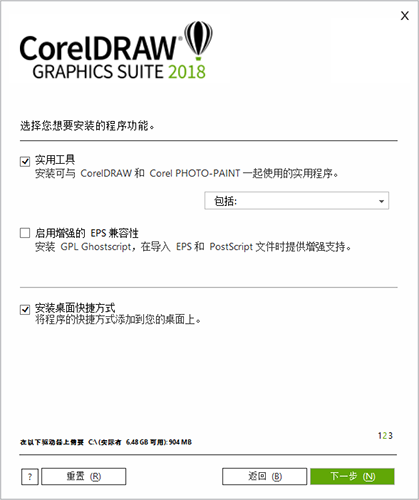
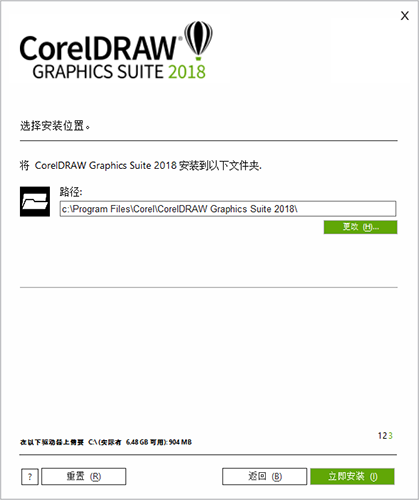
第十步:点击下一步
这些程序功能默认选择就行,点击下一步。
第一十一步:选择coreldraw2018的安装路径
选择coreldraw2018软件的安装路径,那个磁盘空间大就选择那个,点击立即安装。
第一十二步:coreldraw2018正在安装中
coreldraw2018正在安装中,五分钟左右的安装时间。
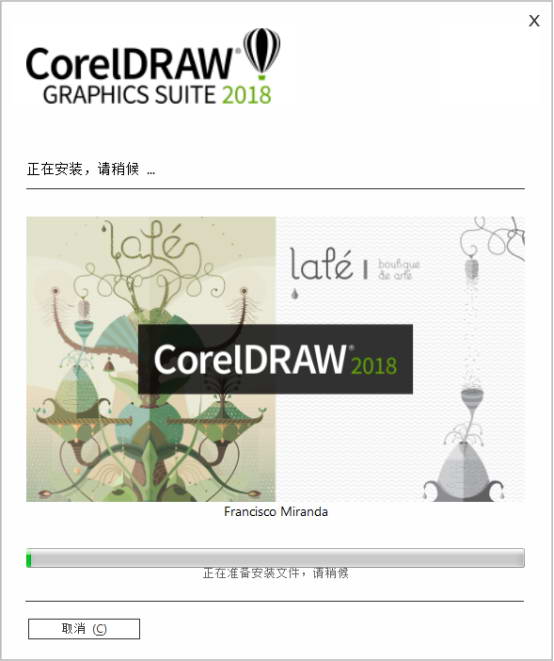
第一十三步:找到破解文件
安装完成之后我们开始破解coreldraw2018,找到安装包里面的破解文件打开。
第一十四步:复制破解文件
复制coreldraw2018的破解文件,这个是破解试用时间的。
第一十五步:替换原来的文件
把coreldraw2018破解文件粘贴到coreldraw2018安装目录下的PASMUtility--v1文件夹里面,替换原来的文件。
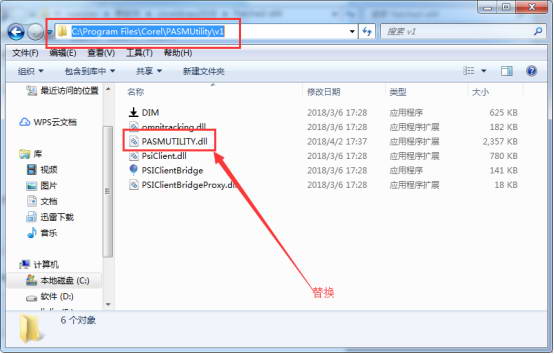
第一十六步:打开coreldraw2018
再返回桌面打开coreldraw2018软件。
第一十七步:coreldraw2018正在打开中
coreldraw2018正在打开中,最好是用杀毒软件禁止coreldraw2018联网。
第一十八步:coreldraw2018软件界面
CorelDRAW 2018 注册机使用教程
1、下载并安装CorelDRAW 2018
2、运行Corel 2018 注册机,产品选择CorelDRAW 2018,生成序列号
3、安装完成后,点击注册,将安装码复制到注册机中,点击生成激活码
4、将激活码复制到CorelDRAW 2018注册窗口中激活









 苏公网安备32032202000432
苏公网安备32032202000432